Excel: 행 또는 열의 마지막 n 값의 평균을 계산합니다.
Excel에서 다음 수식을 사용하여 행이나 열의 마지막 n 값의 평균을 계산할 수 있습니다.
수식 1: 열의 마지막 N 값의 평균을 계산합니다.
=AVERAGE(OFFSET( A2 ,COUNT( A2:A11 )-5,0,5))
이 특정 수식은 A2:A11 열 범위에 있는 마지막 5개 값의 평균을 계산합니다.
공식 2: 라인의 마지막 N 값의 평균을 계산합니다.
=AVERAGE(OFFSET( A2,0 ,COUNT( B1:F1 )-1,,-3))
이 특정 수식은 B1:F1 행 범위에 있는 마지막 3개 값의 평균을 계산합니다.
다음 예에서는 실제로 각 수식을 사용하는 방법을 보여줍니다.
예시 1: 열의 마지막 N개 값의 평균 계산
A 열의 마지막 5개 값의 평균을 계산한다고 가정합니다.

이를 위해 C2 셀에 다음 수식을 입력할 수 있습니다.
=AVERAGE(OFFSET( A2 ,COUNT( A2:A11 )-5,0,5))
다음 스크린샷은 실제로 이 수식을 사용하는 방법을 보여줍니다.
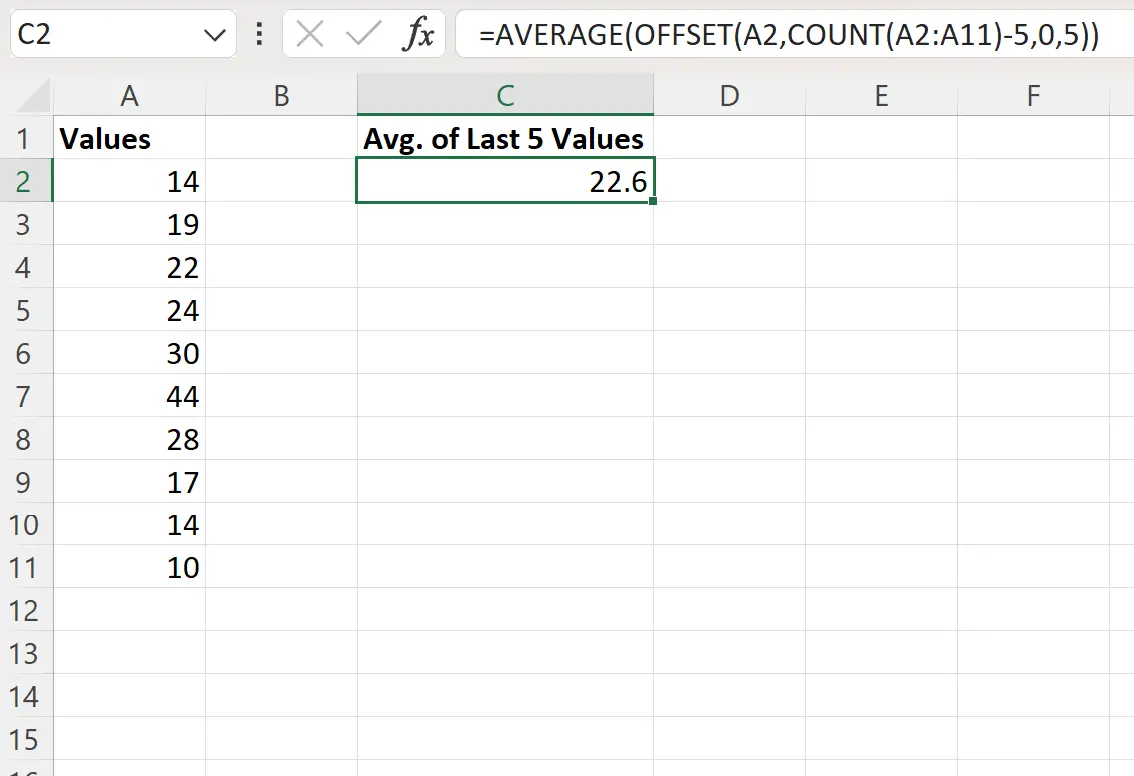
A2:A11 범위에 있는 마지막 5개 값의 평균이 22.6 임을 알 수 있습니다.
이 범위의 마지막 5개 값을 수동으로 평균화하여 이것이 올바른지 확인할 수 있습니다.
평균 = (44 + 28 + 17 + 14 + 10) / 5 = 22.6
이는 우리 공식으로 계산된 값에 해당합니다.
열에 있는 다른 수의 마지막 값의 평균을 계산하려면 수식에서 5를 다른 숫자로 바꾸면 됩니다.
예를 들어, 다음 공식을 사용하여 범위 내 마지막 3개 값의 평균을 계산할 수 있습니다.
=AVERAGE(OFFSET( A2 ,COUNT( A2:A11 )-3,0,3))
예시 2: 행의 마지막 N개 값의 평균 계산
이 Excel 시트의 첫 번째 행에 있는 마지막 3개 값의 평균을 계산한다고 가정해 보겠습니다.
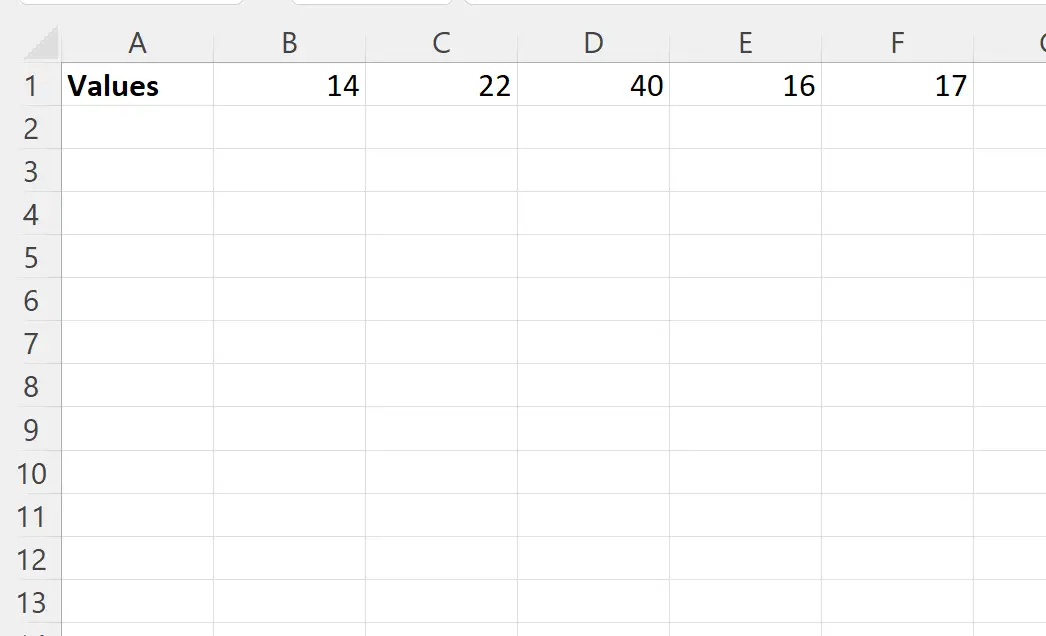
이를 위해 B3 셀에 다음 수식을 입력할 수 있습니다.
=AVERAGE(OFFSET( B1,0 ,COUNT( B1:F1 )-1,,-3))
다음 스크린샷은 실제로 이 수식을 사용하는 방법을 보여줍니다.
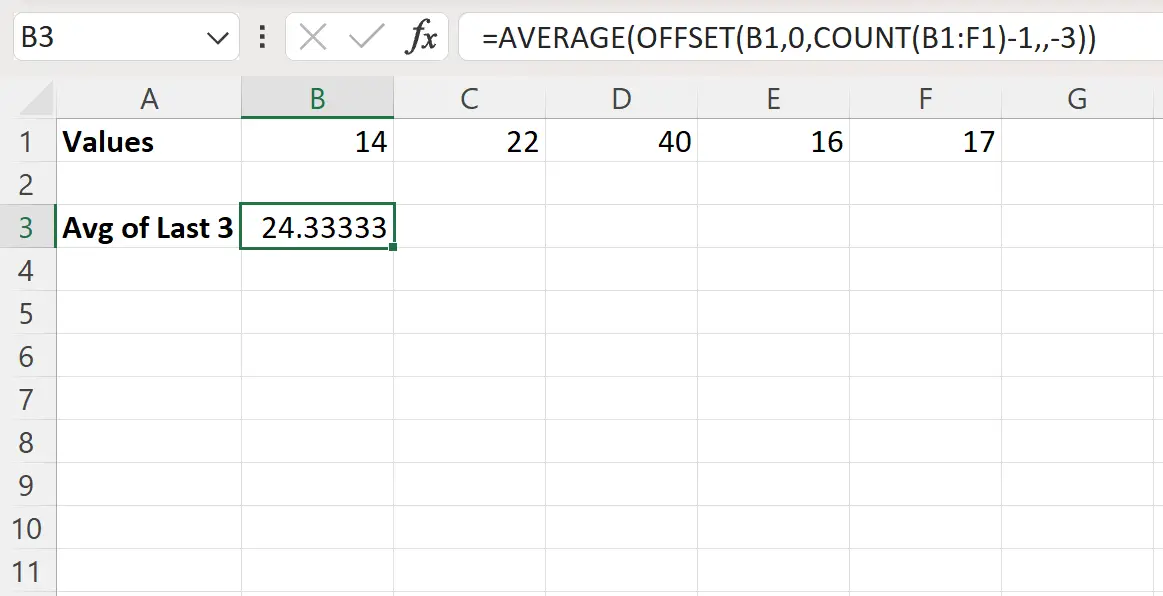
B1:F1 범위의 마지막 3개 값의 평균이 24.33 임을 알 수 있습니다.
이 범위의 마지막 3개 값을 수동으로 평균하여 이것이 올바른지 확인할 수 있습니다.
평균 = (40 + 16 + 17) / 3 = 24.33
이는 우리 공식으로 계산된 값에 해당합니다.
열에 있는 다른 수의 마지막 값의 평균을 계산하려면 수식에서 3을 다른 숫자로 바꾸면 됩니다.
예를 들어, 다음 공식을 사용하여 범위 내 마지막 4개 값의 평균을 계산할 수 있습니다.
=AVERAGE(OFFSET( B1,0 ,COUNT( B1:F1 )-1,,-4))
추가 리소스
다음 자습서에서는 Excel에서 다른 일반적인 작업을 수행하는 방법을 설명합니다.
Excel에서 평균을 계산하고 가장 낮은 값을 제거하는 방법
Excel에서 처음 N 값의 평균을 계산하는 방법
Excel에서 N번째 행의 평균을 계산하는 방법